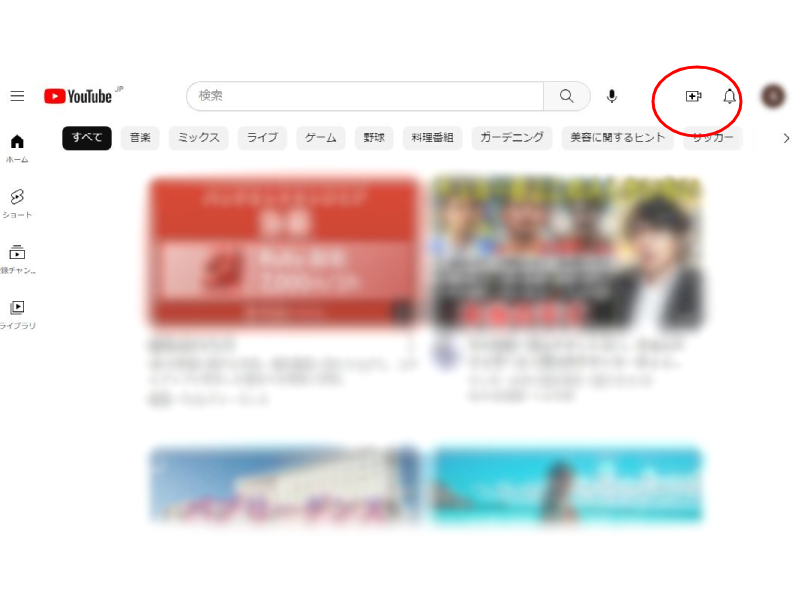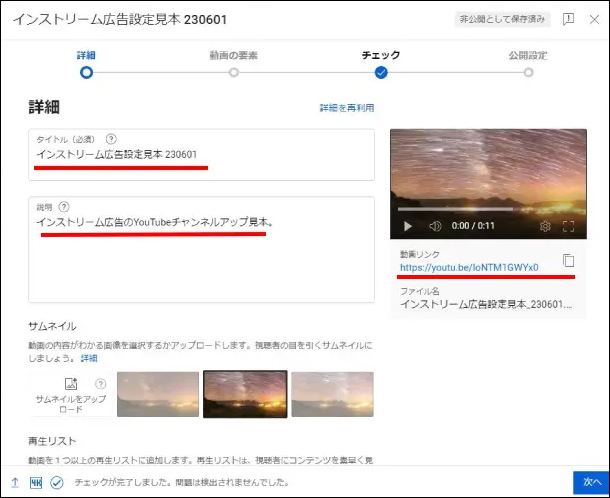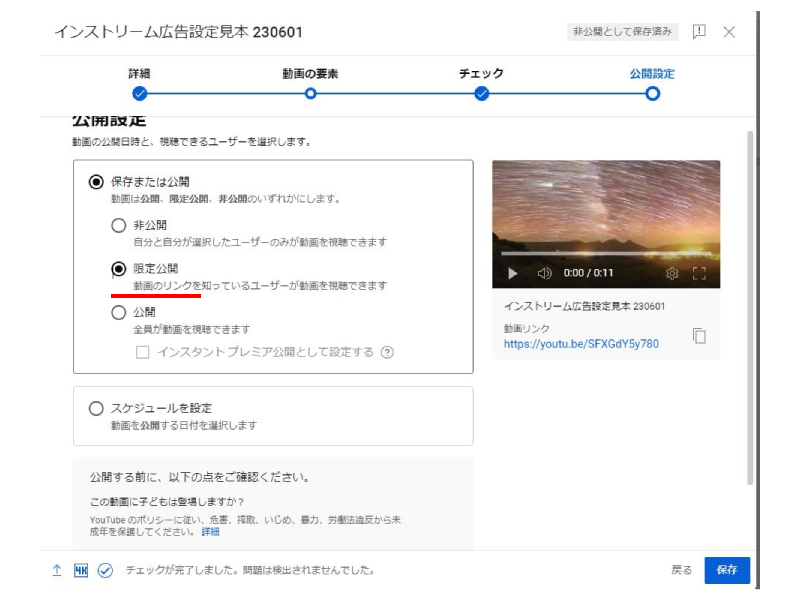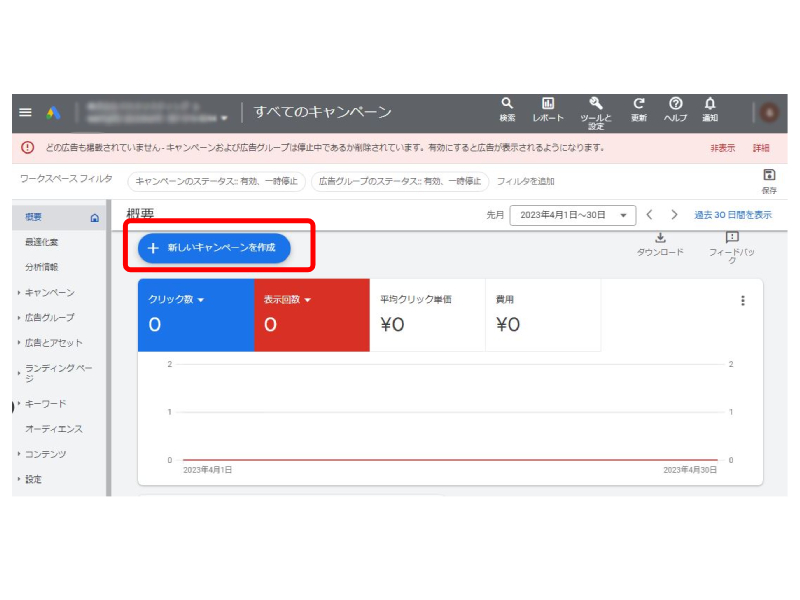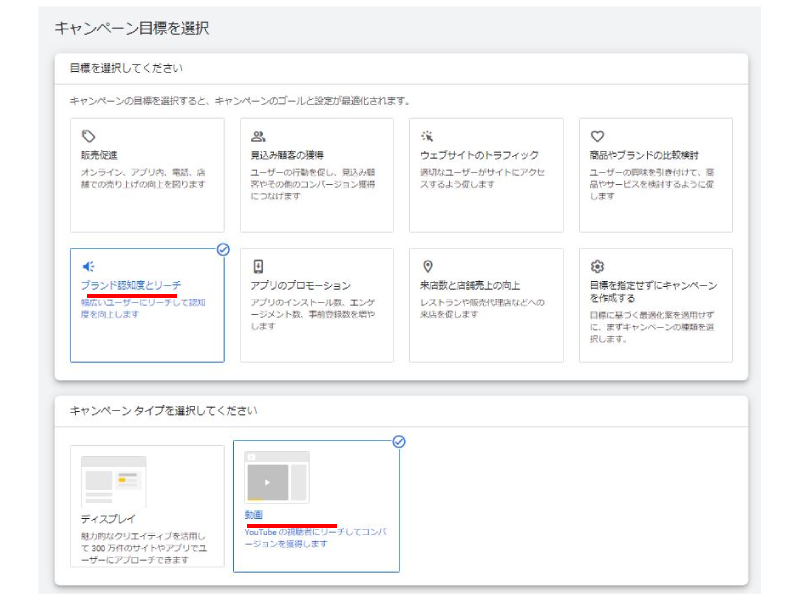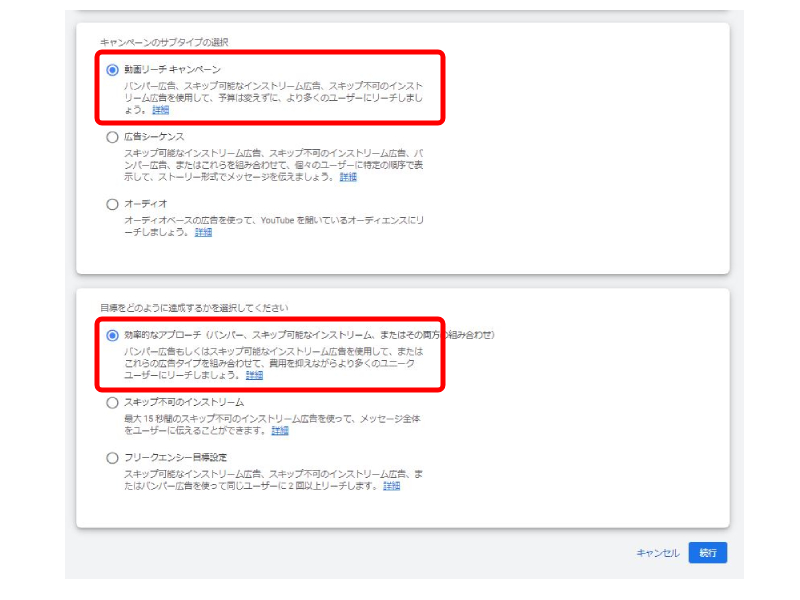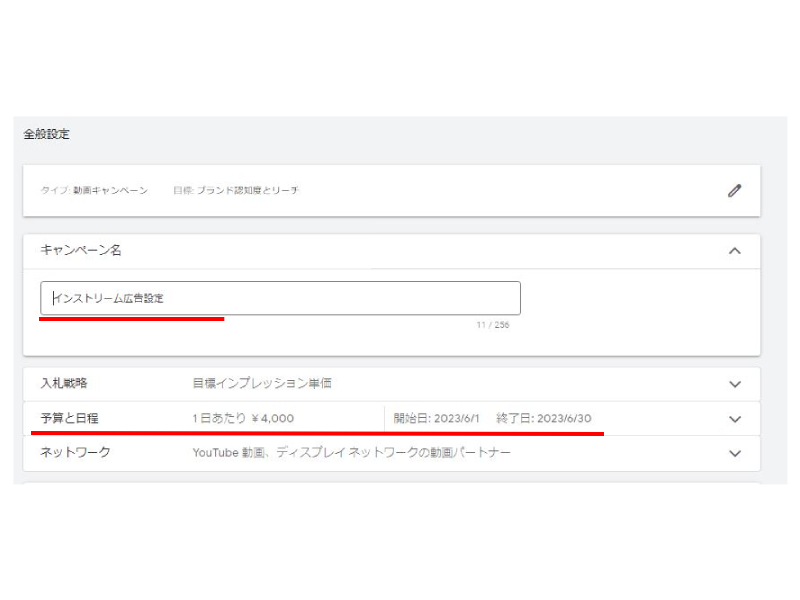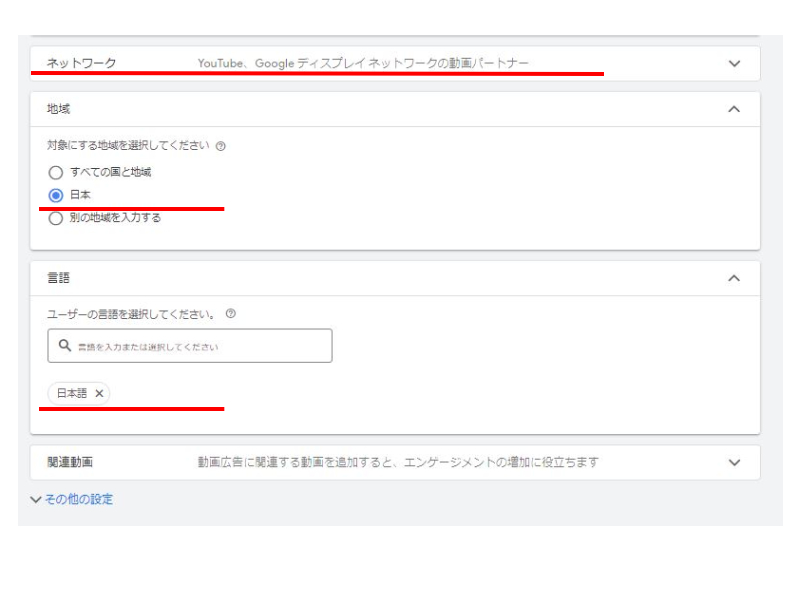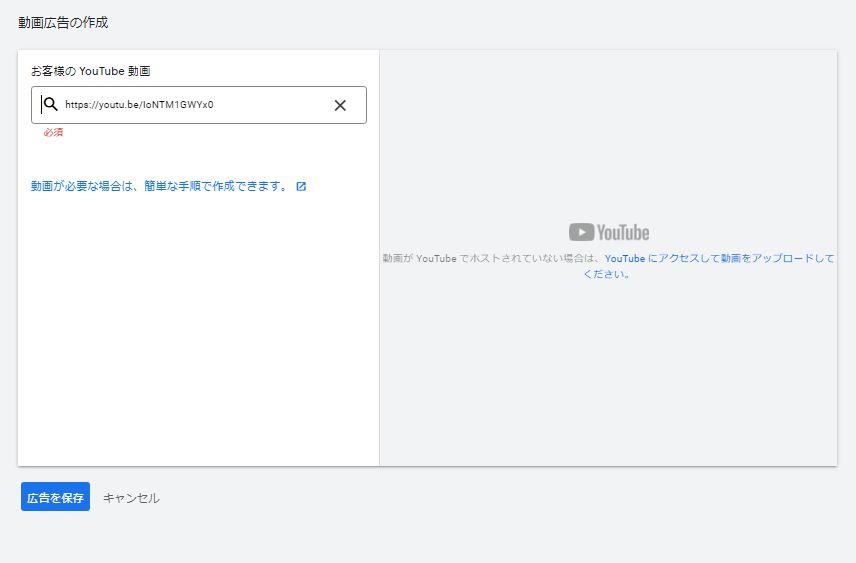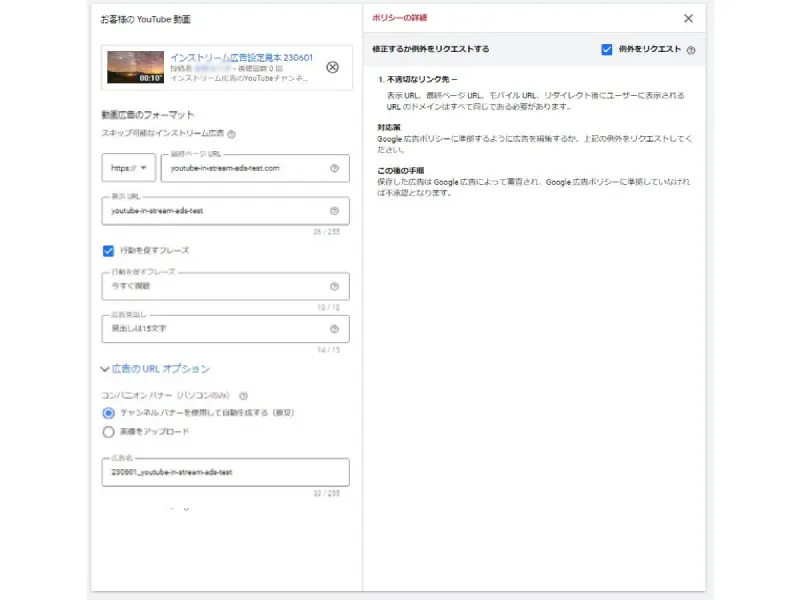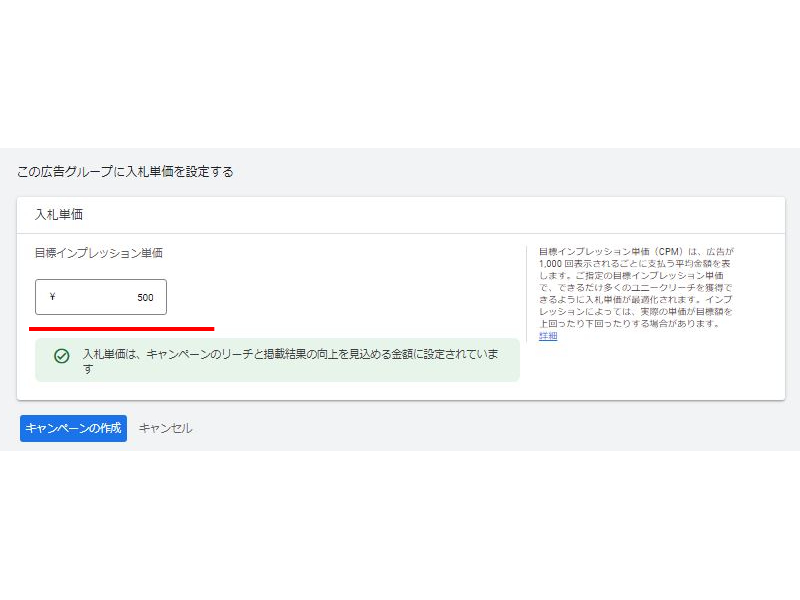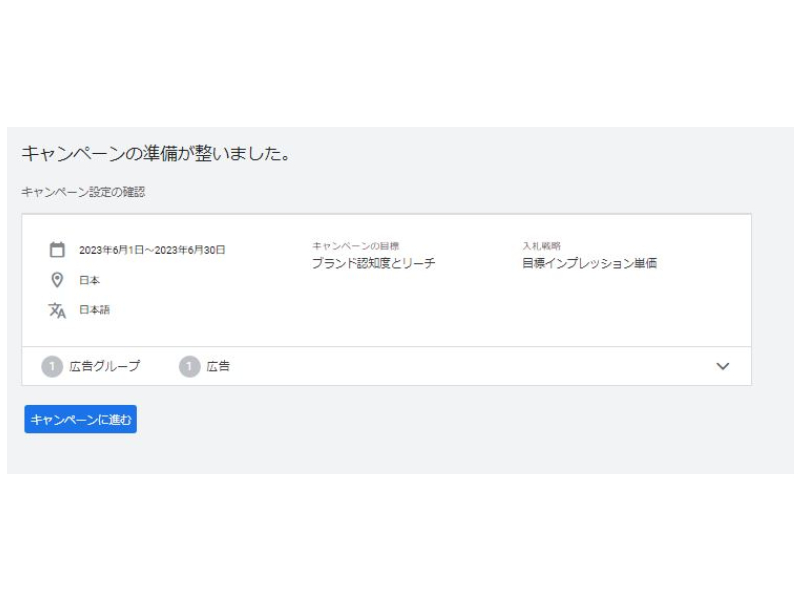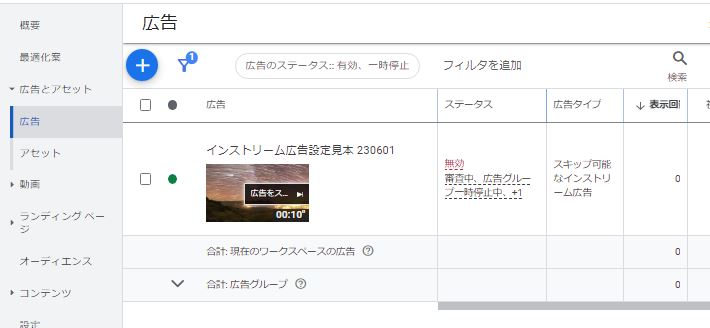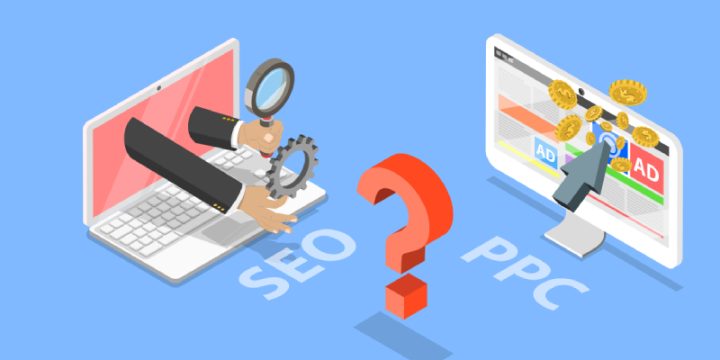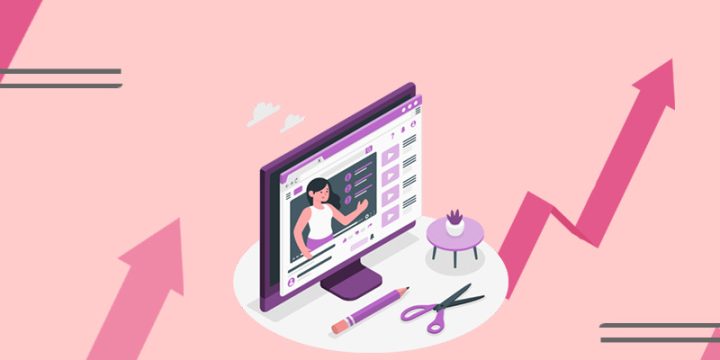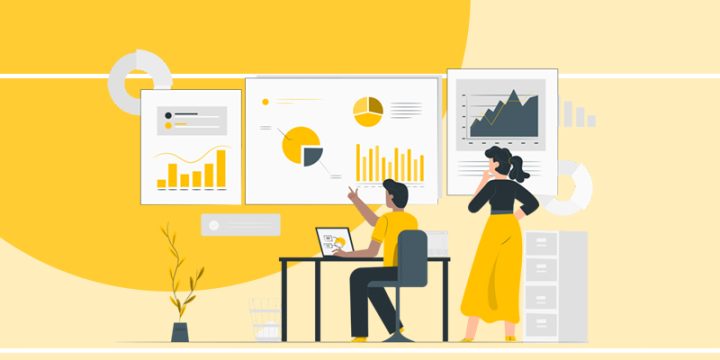YouTube広告の出し方ガイド|種類ごとの入稿規定から設定まで解説
この記事では、YouTube動画広告の基本的な設定方法と、入稿規定についてご紹介します。

グループ会社が運営する外部サイト”Sienca.jp”に遷移します。
YouTube広告とは

YouTube広告は、YouTubeユーザーに向けて企業が短い動画を表示できるWEB広告です。Googleの所有であるため、すべてGoogle広告を通じて管理されます。
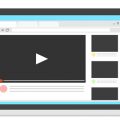
YouTube広告の種類の選び方
YouTube 広告には様々な種類があります。
広告によって使える目的設定や入札戦略が変わりますので、広告の達成目標に合わせたフォーマットを選択する必要があります。
フォーマット次第で成果が極端に変わるということはありませんが、一般的な使い分けは下記の通りです。
- 認知向上を目的
- スキップ可能なインストリーム広告
- バンパー広告
- アウトストリーム広告
- 商品やブランドの比較・検討層へのリーチを目的
- スキップ不可なインストリーム広告
- インフィード動画広告
- 商品購入など直接コンバージョンが目的
- インフィード動画広告
- 動画アクションキャンペーン
種類ごとの機能は下記で詳しく紹介しています。

YouTube広告の入稿規定
YouTube広告の入稿ルールは、「YouTube上にアップできる事」であるため、入稿規格は厳しくありませんが、動画広告のフォーマットによっては動画の尺(長さ)などの設定が変わってきます。
基本的にYouTubeのエンコードのルールに沿っていれば動画広告にも利用できます。
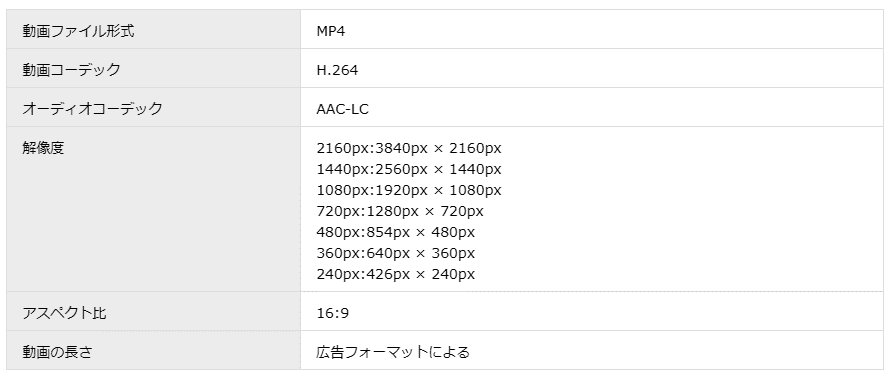
下記はフォーマットごとの仕様です。
製品固有のキャンペーン目標など、広告の種類によって設定可能な項目は変わります。
また、動画の長さ自体に制限が無くとも、フォーマットの尺の長さに合わせた動画構成は意識する必要があります。
| スキップ可能なインストリーム広告 | スキップ不可のインストリーム広告 | バンパー広告 | インフィード動画広告 | アウトストリーム広告 | |
|---|---|---|---|---|---|
| 仕様 | |||||
| 動画時間 | 推奨:12~15秒 | 推奨:12~15秒 | 指定:6秒 | 推奨:15秒 | 推奨:15秒 |
| 設定 | |||||
| 使用可能な広告目標 | ・販売促進 ・見込み顧客の獲得 ・ウェブサイトのトラフィック ・商品やブランドの比較検討 ・ブランド認知度とリーチ | ・商品やブランドの比較検討 ・ブランド認知度とリーチ | ・ブランドの認知度とリーチ ・製品とブランドの検討 | ・販売促進 見込み顧客の獲得 ・ウェブサイトのトラフィック ・商品やブランドの比較検討 ・ブランド認知度とリーチ ・アプリのプロモーション | ・ブランドの認知度とリーチ ・商品やブランドの検討 |
| 使用可能なアセット | ・YouTube動画のURL ・最終ページ URL ・表示URL ・コンパニオン バナー(省略可) ・行動を促すフレーズのボタン(省略可) ・広告見出し(省略可) | ・YouTube動画のURL ・チャンネル名 ・サムネイル ・広告見出し(省略可) | ・YouTube動画のURL ・最終ページ URL ・表示URL ・行動を促すフレーズのボタン(省略可) ・広告見出し ・説明文 | ||

グループ会社が運営する外部サイト”Sienca.jp”に遷移します。
YouTube広告の出し方
下記はYouTubeに広告出稿する基本的な流れです。
- YouTubeチャンネルに動画をアップロード
- Google広告の管理画面で動画キャンペーンを作成
- キャンペーンの詳細を設定
- 広告グループを設定
- 広告を作成
- 審査完了後に配信開始
今回は一般的な「スキップ可能なインストリーム広告」で設定手順をご紹介します。
(各画像をクリックすると別タブで拡大画像を確認できます。)
1.YouTubeチャンネルに動画をアップロード
2.Google広告の管理画面で動画キャンペーンを作成
3.キャンペーンの詳細を設定
4.広告グループを設定
5.広告を作成
6.審査完了後に配信開始
YouTubeショート広告の出し方についてはこちらの記事で詳しく紹介しています。

YouTube動画広告の作成
YouTube広告の効果を高めるクリエイティブは、4つのポイントがあります。
- 訴求を一つに絞り伝えたいことが伝わる動画を作成する
- フォーマットの長さに合わせた展開にする
- 複数の動画をと複数の動画フォーマットで配信し、検証を繰り返し渾身の1本を見つける
- 毎秒の離脱率をチェックして動画をチューニングする
動画作成について詳しくはこちらの記事も参考にしてください。

YouTube広告の費用
YouTube 広告の費用は再生回数に基づいて計算されます。
業界、ターゲット視聴者、広告の品質、入札戦略などの要因によって大きく異なりますが、広告の平均視聴単価は通常、10~30円、約100,000 ビューに達するまでの平均コストは約 20万円が一般的とされています。
視聴回数は、ユーザーがビデオを30秒間視聴するか、ビデオをクリックして操作するとカウントされます。動画が30秒未満の場合、視聴者が動画全体を視聴した場合に再生回数がカウントされます。
予算設定は全体配信期間、もしくは1日単位で設定することができます。
費用について詳しくはこちらの記事も参考にしてください。
Youtube広告の出し方まとめ
YouTube動画広告は、WEB広告の中でも設定や機能が複雑に思われることがあります。
Google広告のヘルプガイドや、チュートリアル動画を参考に進めてみましょう。
また、Google広告のルールやポリシーは頻繁に変更されるので、常に最新の情報を確認するようにしましょう。
関連記事